Advertentie
Activity Monitor is een venster naar de binnenste werking van uw Mac Wat is Activity Monitor? Het Mac-equivalent van TaakbeheerLeer alles over Activity Monitor op uw Mac en hoe u deze kunt gebruiken om gedetailleerde informatie over uw systeem te controleren. Lees verder . Het bewaakt alle actieve programma's en processen, laat u weten waar al uw verwerkingskracht is en RAM is beschikbaar en biedt voldoende nuttige informatie om veel problemen met uw Mac te diagnosticeren hebben.

Maar hoe nuttig Activity Monitor ook is, er zijn veel meer monitoring-apps gemaakt door externe ontwikkelaars die nuttig kunnen zijn voor de veeleisende Mac-gebruiker. Elk heeft iets waardoor het zich onderscheidt van de rest.
Sommige zijn gratis, andere niet. Hier is het neusje van de zalm.
De vrije mensen

Het eerste waar ik op moet wijzen is dat MenuMeters niet compatibel is met de El Capitan 10.11 Public Beta Wat is er nieuw in OS X 10.11 "El Capitan"? (En hoe u het zelf kunt proberen)Hoewel de veranderingen aan de oppervlakte niet zo groot lijken, gebeurt er veel onder de motorkap waardoor deze incrementele upgrade tot een van de belangrijkste tot nu toe kan worden gemaakt. Lees verder - en als het uit de bèta komt, zeggen de ontwikkelaars dat MenuMeters dat kan nooit compatibel zijn.
Om te citeren:
Vanwege nieuwe, door Apple afgedwongen beperkingen voor het ondertekenen van codes, is MenuMeters niet compatibel met de openbare bètaversie van OS X 10.11 "El Capitan". Hoewel de beperking vergelijkbaar is, houdt dit niet rechtstreeks verband met de functie "System Integrity Protection" (SIP, ook bekend als "rootless") van 10.11 en het uitschakelen van SIP heeft geen effect op MenuMeters.
Tenzij Apple de handtekeningbeperking optioneel maakt, is het niet duidelijk dat MenuMeters in zijn huidige vorm ooit compatibel kunnen worden gemaakt met OS X 10.11.
MenuMeters is dus alleen geschikt voor mensen met Yosemite of ouder. Ik neem het toch op in deze lijst, vanwege de hoge lof die het overal van gebruikers ontvangt en het portemonnee-vriendelijke prijsniveau.
MenuMeters, zoals de naam al doet vermoeden, is een app die een groep meters in je Mac-menubalk plaatst. Ze kunnen worden aangepast om te laten zien wat u maar wilt, en elk element kan naar een andere positie worden gesleept om bij u te passen. De monitor kan in één oogopslag snel uw CPU-, schijfactiviteit-, geheugen- en netwerkactiviteit weergeven.

Dit is er een die ik erg leuk vind. Genaamd XRG (X Resource Graph), het is een zeer aanpasbaar dashboard, waar u alles kunt zien, van het CPU-gebruik tot het weer. Ik ben er zelfs zo dol op dat het nu een permanente verblijfsstatus op mijn desktop zal hebben. En ik sta niet toe dat een oude app daar woont, weet je.
Je kunt het zo snel als elke 0,2 seconden updaten, specificeren wat je wilt zien en weglaten (zodat je niet overladen raakt met informatie), en je kunt zelfs het uiterlijk van de widget specificeren. Oh en het is gratis!
Geheugen schoon [Niet meer beschikbaar]
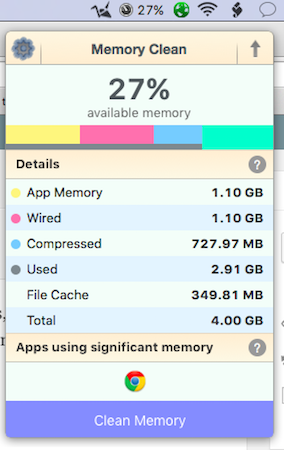
Memory Clean is uitsluitend gericht op het geheugengebruik van uw Mac. Het werd vorig jaar door Apple zelf genoemd als een "hulpmiddel van onschatbare waarde" tijdens een App Store-promotie, en Macworld verklaarde het een "Mac Gem" in 2013.
Het heeft maar één functie: het geheugen van je Mac optimaliseren door inactief geheugen te verwijderen. Het is het meest effectief nadat u klaar bent met het gebruik van een geheugenintensieve app of game (sluit Chrome en kijk hoe uw geheugen stijgt). Het toont ook apps die veel geheugen gebruiken, dus je weet welke je moet proberen te sluiten om je computer een beetje sneller te laten gaan.
Activity Monitor heeft een vergelijkbaar doel onder de Geheugen tabblad, maar Memory Clean biedt een mooiere interface en snelle toegang tot de menubalk, waardoor het naar onze mening een download waard is.

Deze werkt alleen als je dat hebt een MacBook Pro Wat is het beste, een MacBook Air of MacBook Pro? Beide modellen vergeleken zij aan zijJe zou denken dat de relatief kleine laptopselectie van Apple het kiezen van een model gemakkelijk zou maken. Voor sommige mensen is dat waar, maar voor anderen is het krappe aanbod aan opties en prijzen een moeilijke keuze. EEN... Lees verder met dubbele GPU's, omdat dit de enige gebruikers zijn die enig voordeel zouden zien.
Volgens ontwikkelaars stelt gfxCardStatus "MacBook Pro-gebruikers in staat om te zien welke apps hun batterijlevensduur beïnvloeden door gebruik te maken van de meer energie-hongerige graphics". Het is dus een app die je vertelt welke grafische kaart De beste Mac-videokaarten voor grafische ontwerpers Lees verder uw MacBook Pro gebruikt (geïntegreerde "software" of discrete "hardwareversnelling"). Als je merkt dat je Mac de "verkeerde" gebruikt, kun je overschakelen naar degene die je wilt. Hierdoor kunt u de systeemprestaties en de levensduur van de batterij verbeteren.
In feite, Beweert Ars Technica dat je door dit te gebruiken zoveel kunt krijgen als 8,5 uur continu gebruik van uw Mac, na enkele kleine aanpassingen aan de batterij.
De betaalde mensen
Nu we de beste gratis versies hebben bekeken, gaan we een paar betaalde bekijken. Het is duidelijk dat als ze worden betaald, deze van iets hogere kwaliteit moeten zijn, hoewel sommigen van jullie bezwaar kunnen maken tegen betaling als er vier capabele apps hierboven zijn.

Ik vind deze echt leuk en $ 4,99 is niet zo onredelijk. Stater zit in uw dock Alles wat u moet weten over het dock van uw MacHet is de belangrijkste manier waarop veel gebruikers omgaan met Mac OS X, maar veel mensen weten nog steeds niet enkele van de meest elementaire en nuttige dingen die het dock kan. Lees verder als een icoon en een menu. U hoeft alleen op het pictogram te klikken, afhankelijk van wat u wilt zien. U kunt kiezen uit gecombineerd en multi-core CPU-gebruik, geheugengebruik en schijfruimte. U kunt alles uitschakelen wat u niet nodig heeft en u krijgt zelfs zes kleurenschema's die bij uw bureaublad passen.

Als je een grote bent Notificatie centrum 8 tips om optimaal gebruik te maken van het OS X-meldingscentrumMet Mountain Lion kwam de introductie op de desktop van het bekende Berichtencentrum, geporteerd vanuit zijn iOS-oorsprong. Het brengt nog meer eenheid tussen de desktop en het mobiele besturingssysteem en repliceert in wezen functionaliteit die ... Lees verder fan, dan zal Monity je aanspreken, omdat het uitstekend integreert. Open na de installatie het Berichtencentrum en klik op Bewerk onderaan en klik op de plus naast Monity. Dit zou iedereen moeten aanspreken die niet van dock-pictogrammen of items in de menubalk houdt.
Naast de gebruikelijke activiteitsstatistieken (CPU, geheugen, schijf), vertelt het je ook hoeveel batterijvermogen je nog hebt, hoeveel ruimte er nog is op uw harde schijf en wat er in uw netwerk gebeurt (zoals uw huidige interne en externe IP en inkomend en uitgaand) verkeer).

Net als Memory Clean heeft de temperatuurmeter maar één doel: alle mogelijke temperaturen bieden die je Mac heeft. Het houdt elke temperatuursensor op je Mac in de gaten en waarschuwt je als iets te heet wordt. Je kunt zien hoe snel de fans draaien en alle activiteiten worden vastgelegd in een .CSV-bestand - handig voor het oplossen van warmtegerelateerde problemen.

Eerlijke waarschuwing - iStats Menu is hier het duurste van het stel, met $ 18 voor een enkele licentie en $ 25 voor een "gezinslicentie". Maar overal waar ik las, had iedereen lovende recensies voor iStats Menu. Ze konden er geen genoeg van krijgen. En het is niet moeilijk te begrijpen waarom.
iStats heeft alle denkbare statistieken over uw Mac dan u zou kunnen hopen op een kaart. Het graaft in de schijfactiviteit voor elke afzonderlijke app die je gebruikt om te zien welke de vampier-apps zijn die het bloed van je Mac opzuigen (hoesten... Chrome... hoesten).
Er zijn veel te veel functies om ze hier allemaal op te noemen, dus ga naar de iStats-startpagina om te zien wat je krijgt voor je $ 18 als je absoluut moet controleren alles.

System Monitor zit rechtop in uw menubalk (en neemt veel ruimte in beslag door het uiterlijk van dingen) en geeft u de gebruikelijke computeractiviteit. Het biedt handige dingen zoals procesbelasting, CPU-temperatuur, geheugengebruik, opslagruimte, schijfactiviteit en nog veel meer.
Gelukkig toezicht
Dit is slechts een kleine selectie van de aangeboden Activity Monitors, maar op basis van ons uitgebreide onderzoek zijn dit de beste van allemaal. Hoewel er niet veel gratis mogelijkheden zijn, zijn de betaalde opties, met uitzondering van iStat-menu's, redelijk geprijsd en binnen het budget van de meeste mensen.
Dus - is Activity Monitor goed genoeg voor jou, of gebruik je iets anders? Tijd om het ons te laten weten!
Mark O'Neill is een freelance journalist en bibliofiel, die al sinds 1989 dingen publiceert. Hij was zes jaar lang de hoofdredacteur van MakeUseOf. Nu schrijft hij, drinkt hij te veel thee, worstelt hij met zijn hond en schrijft hij nog wat meer. Je kunt hem vinden op Twitter en Facebook.


